Краткий совет
Если ваш ребенок хочет начать пользоваться FaceTime, вот несколько советов, которые помогут ему сделать это безопасно.
Блокировка звонков
Блокировка вызовов предотвратит нежелательные контакты с людьми, с которыми ваш ребенок не хочет общаться.
FaceTiming с несколькими людьми
Создавайте групповые FaceTime-звонки, если вы хотите проводить семейные FaceTime-звонки или если ваш ребенок хочет общаться с несколькими друзьями одновременно.
Как установить родительский контроль на FaceTime
Как заблокировать звонки в FaceTime
Как заблокировать звонки в FaceTime
Вы можете заблокировать любые нежелательные видеовызовы FaceTime на своем iPhone, iPad или iPod с помощью номера телефона, контакта или электронной почты. Заблокировать контакт можно четырьмя способами:
Блокировка вызовов в приложении FaceTime:
Шаг 1 – В приложении коснитесь значка info номер кнопки рядом с контактом, который вы хотите заблокировать
Шаг 2 - Прокрутите вниз и коснитесь «Заблокировать этого абонента»
Блокировать звонки в FaceTime из сообщений:
Шаг 1 – Когда вы находитесь в сообщениях, откройте приложение для разговоров, нажмите Свяжитесь с нами в верхней части разговора
Шаг 2 – Затем коснитесь info кнопка
Шаг 3 – Далее коснитесь значок информации, прокрутите вниз и коснитесь «Заблокировать этого абонента»
Заблокировать контакты в FaceTime из почты:
Шаг 1 - Открой e-mail у которого есть контакт, который вы хотите заблокировать
Шаг 2 - Нажмите Свяжитесь с нами наверху
Шаг 3 - Нажмите «Заблокировать этот контакт»
Блокировать звонки в FaceTime с iPhone:
Шаг 1 – Если в приложении для телефона, под Недавние, нажмите номер информационной кнопки рядом с контактом, который вы хотите заблокировать
Шаг 2 - Прокрутите вниз и коснитесь «Заблокировать этого абонента»


Где управлять заблокированными контактами
Где управлять заблокированными контактами
Вы можете просмотреть заблокированный номер, контакты и электронную почту.
Чтобы управлять заблокированными контактами из приложения FaceTime:
Шаг 1 - Идти к Настройки, то FaceTime
Шаг 2 - под Объявления, нажмите «Заблокированные контакты»
Чтобы управлять заблокированными контактами из Сообщений:
Шаг 1 - Идти к Настройки, то Сообщения
Шаг 2 - под SMS / MMS, нажмите «Заблокированные контакты»
Чтобы управлять заблокированными контактами FaceTime из Mail:
Шаг 1 - Идти к Настройки, то Почта
Шаг 2 - под Threading, нажмите «Заблокировано»
Чтобы управлять заблокированными контактами FaceTime с iPhone:
Шаг 1 - Идти к Настройки, то Телефон
Шаг 2 - Прокрутите вниз и коснитесь «Заблокированные контакты» чтобы увидеть список
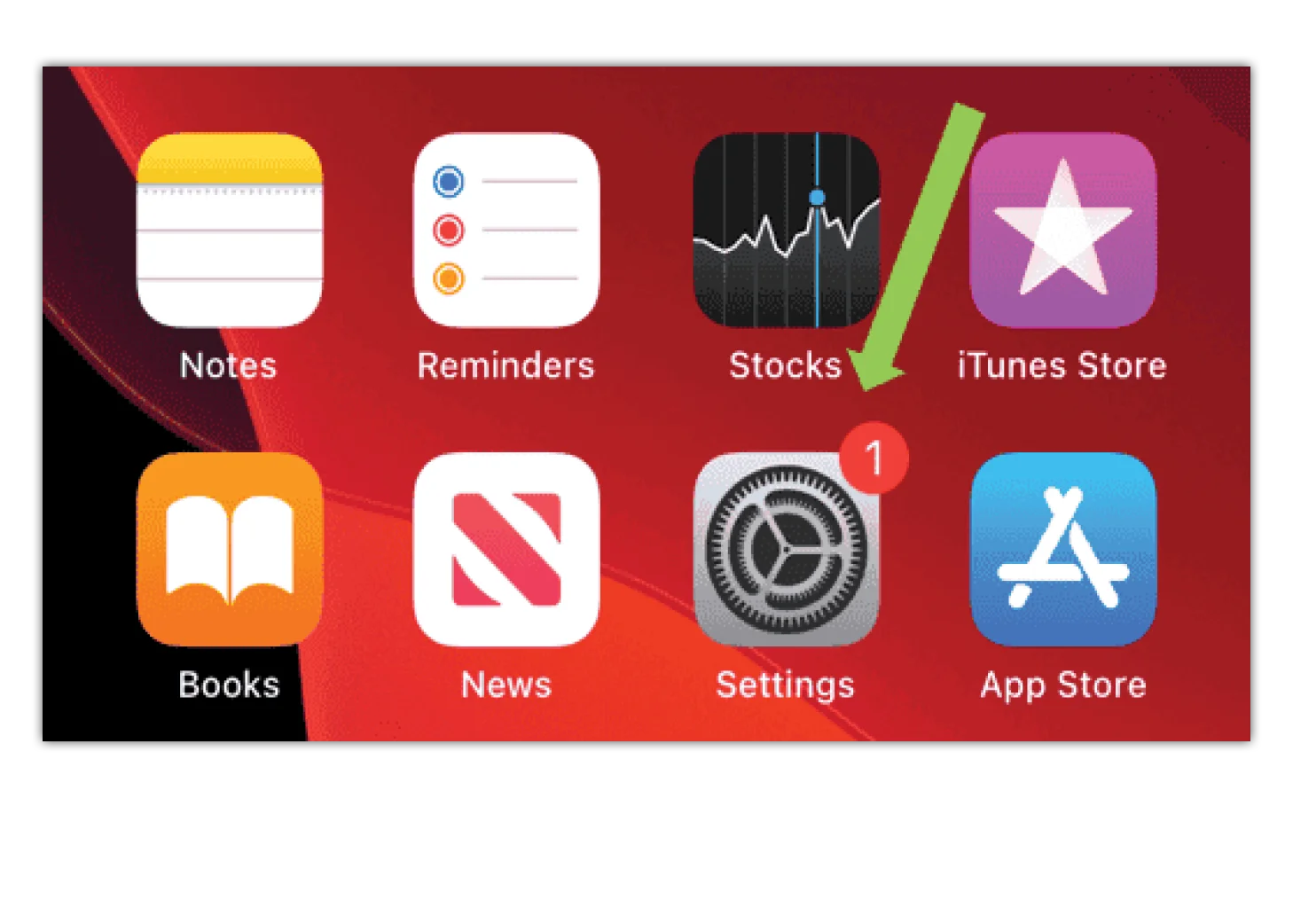

Как выключить FaceTime
Как выключить FaceTime
Чтобы отключить FaceTime на Mac:
Шаг 1 — Перейдите на сайт Приложение FaceTime
Шаг 2 - В строке меню щелкните «FaceTime», то «Отключить FaceTime»
Шаг 3 - Прокрутите вниз и коснитесь «FaceTime»
Шаг 4 - Нажмите тумблер рядом с FaceTime, чтобы отключить его
Чтобы отключить FaceTime на iPhone и iPad:
Шаг 1 - Открой Настройки приложение на вашем устройстве iOS
Шаг 2 - Прокрутите вниз и коснитесь «FaceTime»
Шаг 3 - Нажмите тумблер рядом с FaceTime, чтобы отключить его
FaceTiming с несколькими людьми
FaceTiming с несколькими людьми
Вы можете сгруппировать FaceTime с помощью аудио- или видеозвонка с участием до 32 человек одновременно. Вы можете либо добавить новых людей в существующий групповой чат FaceTime в любое время, либо начать чат с группой людей, а затем добавлять других с течением времени.
Для FaceTime с несколькими людьми из приложения:
Шаг 1 - Идти к Настройки, то FaceTime и убедитесь, что FaceTime on
Шаг 2 - Открыто FaceTime и нажмите добавить кнопку в верхнем правом углу
Шаг 3 - Введите имя ваши контакты, номера телефонов или адреса электронной почты
Шаг 4 - Чтобы начать звонок FaceTime, коснитесь «Аудио или видео»
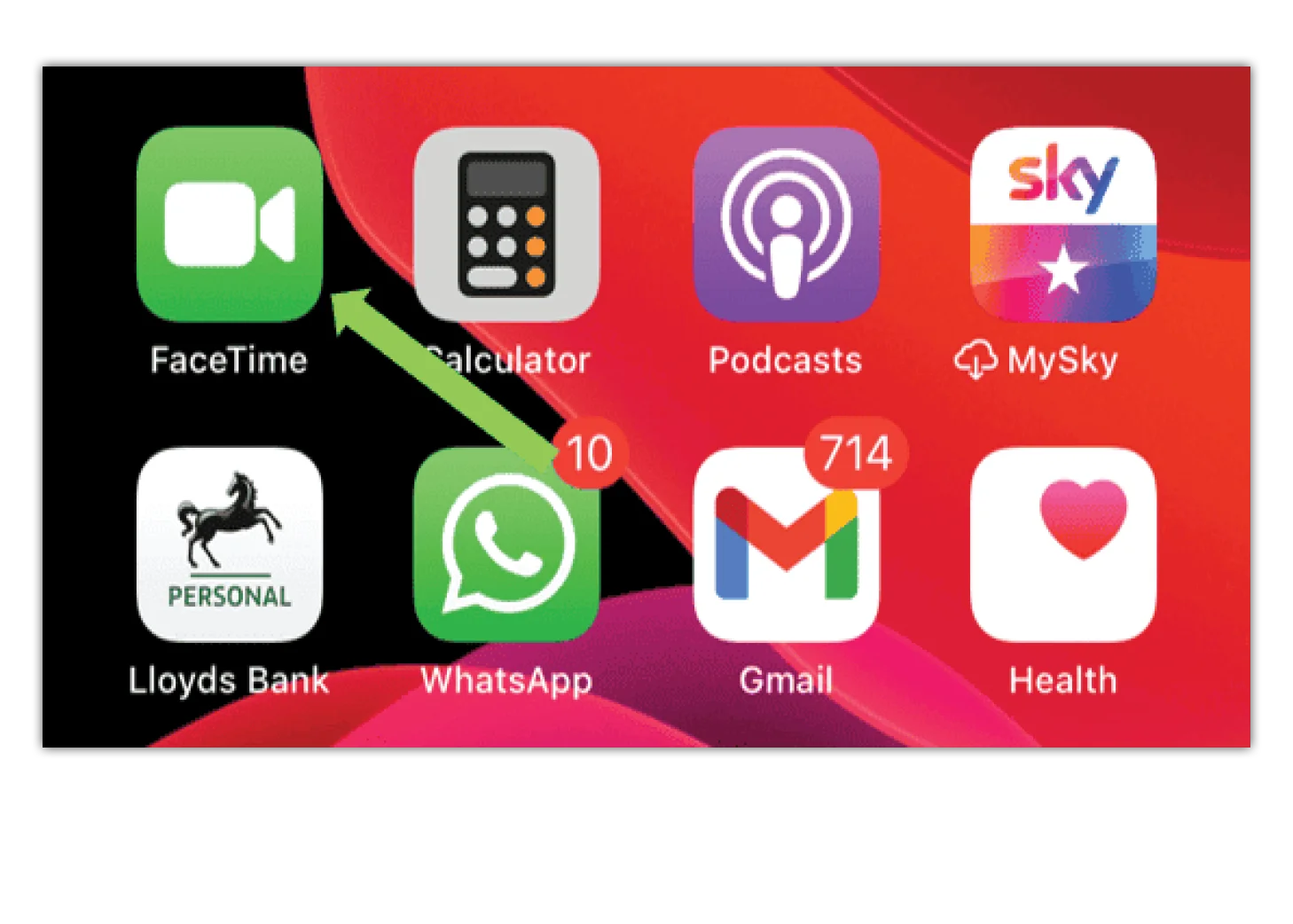
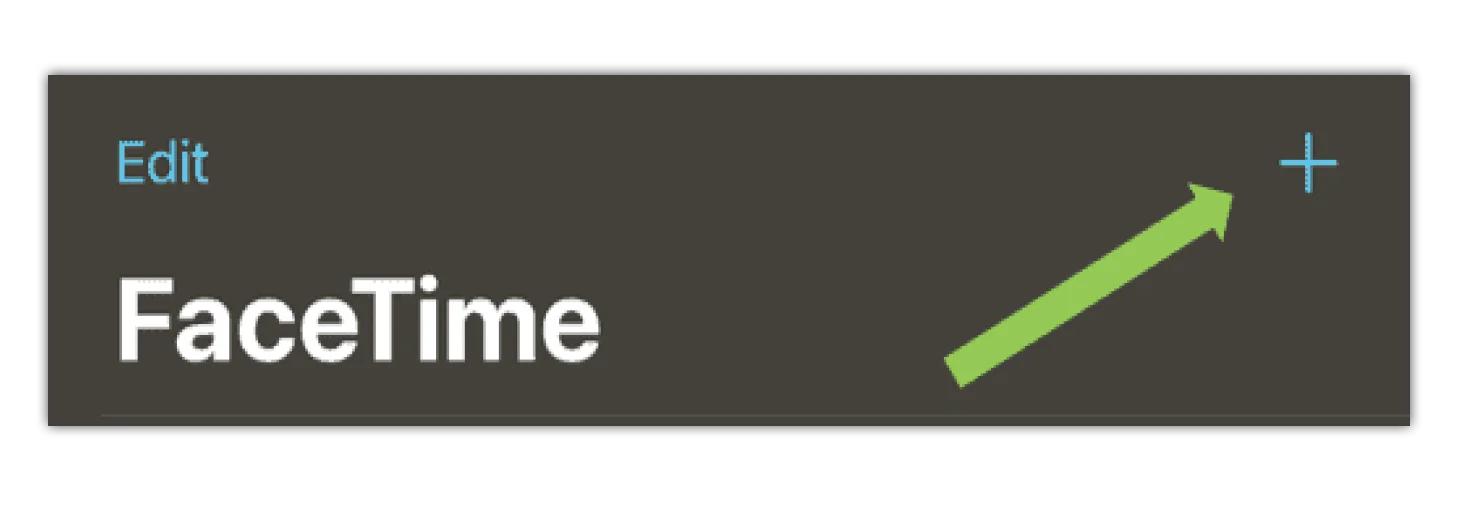

Как установить родительский контроль на FaceTime
Посмотреть больше руководств
Узнайте больше о родительском контроле для управления устройствами, приложениями и платформами детей, чтобы сделать работу в Интернете более безопасной.
